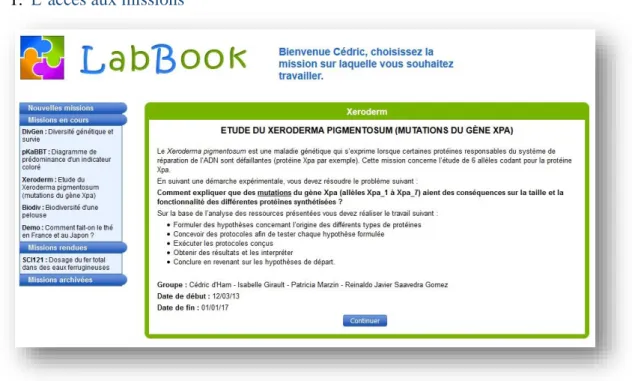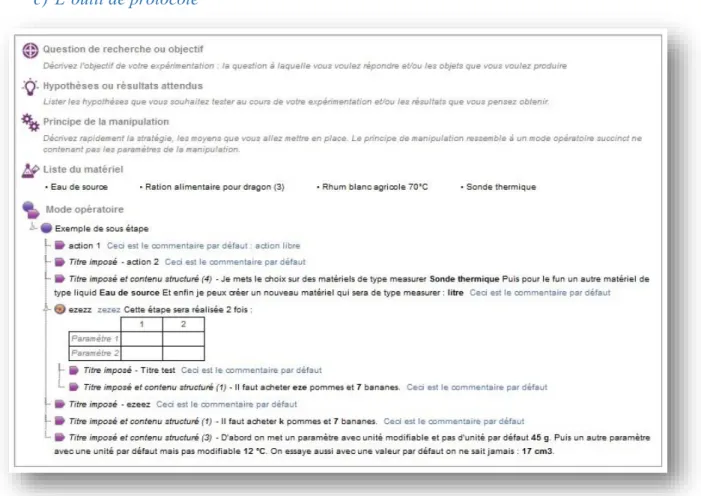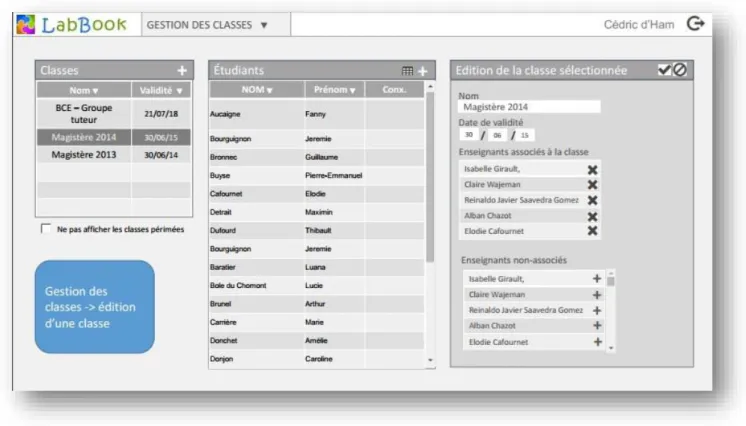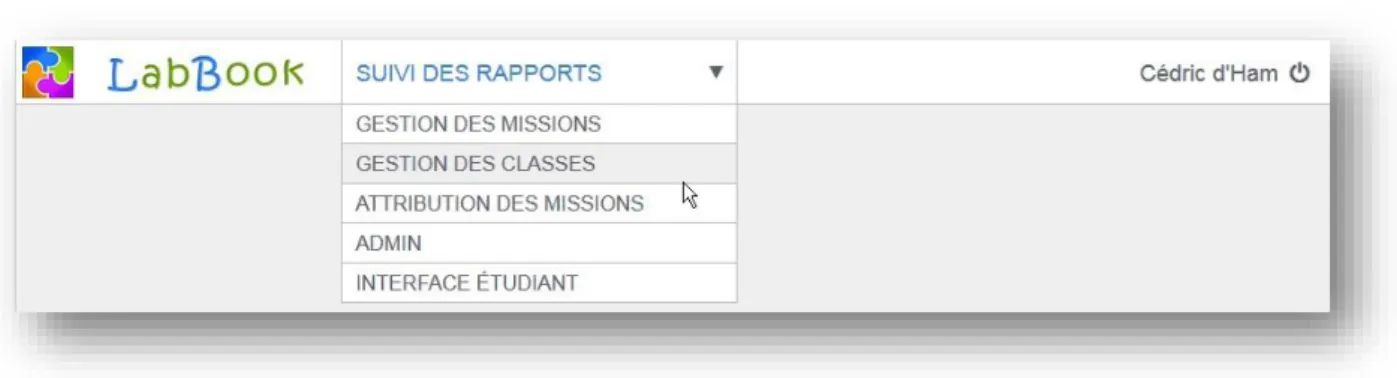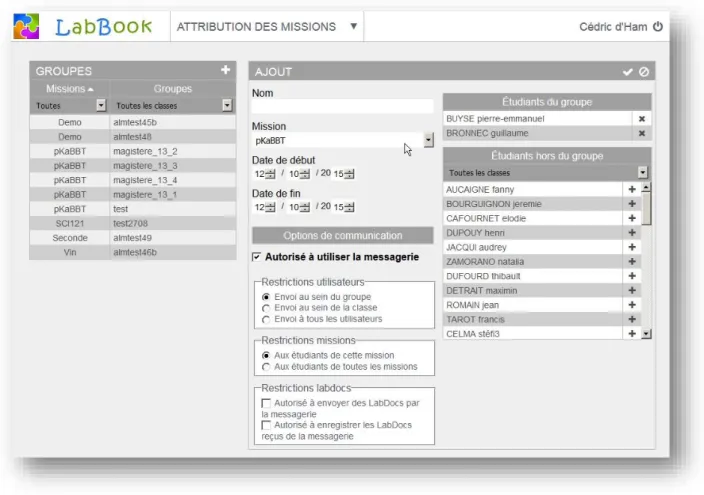HAL Id: dumas-01697755
https://dumas.ccsd.cnrs.fr/dumas-01697755
Submitted on 31 Jan 2018
HAL is a multi-disciplinary open access
archive for the deposit and dissemination of sci-entific research documents, whether they are pub-lished or not. The documents may come from teaching and research institutions in France or abroad, or from public or private research centers.
L’archive ouverte pluridisciplinaire HAL, est destinée au dépôt et à la diffusion de documents scientifiques de niveau recherche, publiés ou non, émanant des établissements d’enseignement et de recherche français ou étrangers, des laboratoires publics ou privés.
collaborative d’apprentissage pour les sciences
expérimentales
Arnaud Le Meillour
To cite this version:
Arnaud Le Meillour. Mise en oeuvre des évolutions de LabBook, plateforme collaborative
d’apprentissage pour les sciences expérimentales. Environnements Informatiques pour l’Apprentissage Humain. 2016. �dumas-01697755�
CONSERVATOIRE NATIONAL DES ARTS ET METIERS
CENTRE REGIONAL RHÔNE-ALPES
__________________________________
MÉMOIRE
Présenté par Arnaud LE MEILLOUR
En vue d'obtenir
LE DIPLÔME D'INGENIEUR C.N.A.M.
En Informatique option Systèmes d’Information (ISI)
Mise en œuvre des évolutions de LabBook,
plateforme collaborative d’apprentissage
pour les sciences expérimentales.
Soutenu le 25/01/2016
JURY
Président :
M. Éric GRESSIER SOUDAN CNAM Paris
Membres :
M. Cédric D’HAM
LIG / MeTAH
M. Marc FAYOLLE
CNAM Grenoble
M. Philippe GARRAUD
CNAM Grenoble
REMERCIEMENTS
Mes premiers remerciements s’adressent à mon institut, l’ESRF pour m’avoir accompagné et financé dans ma démarche de formation au long de ces années.
Je remercie le Fongecif Rhône-Alpes, sans lequel je n’aurais pu vivre cette enrichissante expérience qu’a été ce stage de 9 mois dans l’équipe MeTAH.
Je souhaite remercier la grande institution qu’est le CNAM et son personnel, pour m’avoir donné la chance de suivre des études supérieures à distance, parallèlement à la vie active.
Je remercie Monsieur Fayolle, mon tuteur de mémoire pour sa visite durant mon stage, et pour s’être porté garant de mon projet jusqu'à la soutenance.
Je remercie également tous les membres de ce jury pour leur présence, me faisant l'honneur d'évaluer mon travail.
Je remercie particulièrement mon tuteur de stage Cédric D’HAM pour m’avoir offert l’opportunité de réaliser un projet que j’avais à cœur, qui était de travailler dans le domaine du développement logiciel.
Un grand merci à l’équipe MeTAH, notamment à Nadine, Patricia, Claire, Isabelle, Patrick, Ben, Catherine et Reinaldo, pour m’avoir accueilli chaleureusement dans leur environnement.
Je remercie vivement mon collègue de bureau Emmanuel LÉTONDOR, qui poursuit le même cursus que le mien. J’ai bénéficié de ses conseils avisés et plus globalement de riches moments et échanges, dus à ses qualités autant humaines que techniques.
Je dédie ce mémoire à mes enfants Thomas, Lucile et Simon ainsi qu`à ma compagne et meilleure amie Valérie SCIBETTA qui m’a encouragé et aidé sans mesure.
LISTE DES ABREVIATIONS
AJAX Asynchronous JavaScript And XML
CNRS Centre National de la Recherche Scientifique COPEX COncevoir des Protocoles EXpérimentaux CSS Cascading Style Sheet
DOM Document Object Model
EDI Environnement de Développement Intégré EER Enhanced Entity Relationship
EIAH Environnements Informatiques pour l’Apprentissage Humain HTML Hypertext Markup Language
HTTP HyperText Transfert Protocol
IDE Integrated Development Environment IHM Interface Homme Machine
IMAG Institut d’Informatique et Mathématiques Appliquées de Grenoble INP Institut Polytechnique de Grenoble
INRIA Institut National de Recherche en Informatique et en Automatique ITS Intelligent Tutoring System
JSON JavaScript Object Notation
LIG Laboratoire Informatique de Grenoble
MeTAH Modèles et Technologies pour l’Apprentissage Humain MVC Modèle-Vue-Contrôleur
PDF Portable Document Format
PDO PHP Data Object
PHP Hypertext Preprocessor
SGBD Système de Gestion de Base de Données SQL Structured Query Language
SVN Subversion
UJF Université Joseph-Fournier UML Unified Modeling Language UPMF Université Pierre-Mendès-France
URL Uniform Resource Locator
WYSIWYG What You See Is What You Get (ce que vous voyez est ce que vous obtenez) XML eXtensible Markup Language
XSL eXtensible Stylesheet Language
GLOSSAIRE
Balise :Unité syntaxique délimitant des séquences de caractères à l'intérieur d'un flux de caractères. Cadriciel :
Ensemble cohérent de composants logiciels à caractère générique qui guide l'architecture logicielle.
Patrons de conception :
Procédés de conception généraux décrivant des solutions standard en réponse à des problèmes de conception.
JQuery :
Bibliothèque JavaScript libre et multiplateforme facilitant l'écriture de scripts. XML :
Langage de structuration de données à l’aide de balises. XSL :
Langage de transformation qui permet de parcourir un document XML et de créer un fichier en sortie, XML ou non.
TABLE DES MATIÈRES
REMERCIEMENTS ... 1
LISTE DES ABREVIATIONS ... 2
GLOSSAIRE ... 3
TABLE DES MATIÈRES ... 4
INTRODUCTION ... 7
PREMIERE PARTIE - PROBLEMATIQUES FONCTIONNELLES ... 9
I. LE CONTEXTE ... 9 A. LE LABORATOIRE ... 9 B. L’EQUIPE ... 9 C. L’APPLICATION ... 10 D. L’HISTORIQUE ... 10 E. LE PROJET ... 11
II. ANALYSE DE L’EXISTANT ... 12
A. LABBOOK POUR L’ETUDIANT ... 12
B. L’INTERFACE ENSEIGNANTE INITIALE ... 20
C. BILAN DE L’EXISTANT ... 23
III. LES REALISATIONS ... 24
A. ERGONOMIE GENERALE ... 24
B. GESTION DES CLASSES ET DE LEURS ETUDIANTS. ... 26
C. GESTION DES GROUPES ... 27
D. GESTION DES MISSIONS. ... 28
E. SUIVIS DES RAPPORTS ... 29
F. AJOUT DE LA FONCTIONNALITE D’EDITION DES MISSIONS ... 30
IV. CONCLUSION DE LA PREMIERE PARTIE... 35
DEUXIEME PARTIE - PROBLEMATIQUES TECHNIQUES... 37
I. ARCHITECTURE DE LABBOOK ... 37
A. ARTICULATION INITIALE DES PAGES ... 38
B. METHODE INSPIREE DE MVC ... 38
C. GESTION DES COMPOSANTS MODULAIRES ... 40
D. CONCLUSION ... 41
II. LA BASE DE DONNEES ... 41
A. MISE A JOUR DES METHODES D’ACCES ... 43
B. SECURISATION DES ACCES ... 44
C. CONCLUSION ... 45
III. LE CSS ET LES CONVENTIONS DE NOMMAGE ... 46
A. LE NOMMAGE DANS L’ARCHITECTURE ... 46
B. LE CSS(CASCADING STYLE SHEETS) ... 47
C. LES METHODES D’UTILISATION DU CSS ... 48
D. LES PROBLEMATIQUES RENCONTREES ... 50
E. CONCLUSION ... 51
IV. ARCHITECTURE « AUTHORING »... 52
B. CHOIX DE L’ARCHITECTURE LOGICIELLE ... 53
C. CONCEPTION DE LA PAGE D’EDITION DES MISSIONS ... 54
D. CONCEPTION DES PAGES ENSEIGNANTES ... 55
E. CONCLUSION ... 56
V. CONCLUSION DE LA DEUXIEME PARTIE. ... 57
TROISIEME PARTIE - PROBLEMATIQUES ORGANISATIONNELLES ... 59
I. LES OUTILS UTILISES ... 59
A. LE MAQUETTAGE ... 59
B. LA PROGRAMMATION ... 60
C. LA MODELISATION ... 62
D. CONCLUSION ... 63
II. LA GESTION DU PROJET ... 63
A. QUALITES, COUT ET DELAIS (QCD) ... 63
B. LES PERSONNES ET LES ROLES ... 63
C. LE PERIMETRE DU PROJET ET LES LIVRABLES ATTENDUS ... 64
D. LE PLANNING ET LE PILOTAGE ... 65
E. CONCLUSION ... 66
III. LES PRINCIPALES ETAPES ... 66
A. LA RETRO-CONCEPTION ... 67
B. L’AUTO-FORMATION ... 67
C. LA PROGRAMMATION ... 68
D. LA REINGENIERIE LOGICIELLE ... 68
E. CONCLUSION ... 69
IV. LA GESTION DE L’INFORMATION... 69
A. LA COMMUNICATION ... 69
B. LES DOCUMENTS DE DEFINITION ... 70
A. LES DOCUMENTS DE REALISATION ET DE SUIVI. ... 71
B. LES RAPPORTS ... 73
C. CONCLUSION ... 73
V. CONCLUSION DE LA TROISIEME PARTIE. ... 74
CONCLUSION ... 75
A. LE BILAN DU PROJET ... 75
B. PERSPECTIVES ET EVOLUTIONS ... 75
C. LE BILAN PERSONNEL ... 76
LISTE DES FIGURES ... 78
LISTE DES TABLEAUX ... 79
LISTE DES EXTRAITS DE CODE ... 79
BIBLIOGRAPHIE ... 80
ANNEXES ... 82
D. DIAGRAMME DE GANTT. ... 82
E. DIAGRAMME DE LA BASE DE DONNEES ... 83
F. SCHEMAS DE LA STRUCTURE DE FICHIERS DES PAGES WEB. ... 85
G. SCHEMA DE LA SEQUENCE DES APPELS ENTRE FONCTIONS INITIEE PAR GETANDDISPLAYLD() ... 88
I. DOCUMENT (PARTIEL) D’ENREGISTREMENT DES TESTS ... 89
INTRODUCTION
Le mémoire d’ingénieur et sa soutenance sont la formalisation d’un ensemble de compétences requises pour finaliser le long cursus d’ingénieur diplômé du CNAM. Nous devons lors de ce parcours de formation, montrer notre persévérance, notre curiosité, notre capacité à intégrer de nouvelles connaissances. Le stage final est le moment particulier ou tous ces enseignements sont éprouvés dans le cadre d’un projet concret.
Ce stage a été l’occasion pour moi de montrer mes capacités dans plusieurs domaines. Le premier défi à relever était de devenir un développeur logiciel alors que je travaille dans l’informatique système depuis 15 ans. Je n’avais pas spécialement préparé ce virage par des formations spécifiques dans mon cursus au CNAM. J’ai dû, pour cette tâche et l’ensemble de mon stage, me montrer particulièrement autonome. J’ai débuté mon stage avec cette contradiction qui était d’être novice dans un domaine où je devais produire un travail d’ingénieur. Il m’a fallu acquérir le bagage technique nécessaire pour appréhender les demandes et besoins qui m’étaient formulés. J’ai utilisé les connaissances et compétences accumulées durant mon parcours professionnel et ma formation au CNAM pour aborder ces problématiques et les traiter comme on l’attend d’un ingénieur. Ce stage s’est déroulé au Laboratoire Informatique de Grenoble (LIG) que je présenterai dans le chapitre de la première partie dédiée au contexte du projet. Cette première partie traite des aspects fonctionnels et métiers de l’application LabBook. J’y présenterai aussi l’interface pour les étudiants puis celle pour les enseignants dans son état initial. Après avoir pris connaissance de l’application, le chapitre suivant détaillera ma mission principale qui a été la refonte de l’interface des enseignants.
La deuxième partie de ce mémoire revient sur l’application LabBook avec une perspective technique. En premier lieu, je présenterai l’architecture globale et la base de données, pour venir ensuite sur la gestion des styles, le nommage et enfin une description plus détaillée des éléments mis en place.
La troisième et dernière partie est consacrée au stage dans ses autres caractéristiques telles que les outils logiciels utilisés et la gestion de projet. J’analyse ensuite les types d’activités principales menées durant ce stage et l’aspect de la documentation avant de conclure.
PREMIERE PARTIE - PROBLEMATIQUES FONCTIONNELLES
I. Le contexte
Dans ce chapitre, je présenterai le laboratoire et l’équipe en charge de la plateforme LabBook, avant d’en donner un bref descriptif. Je finirai par un rappel historique du projet pour mieux en comprendre le contexte.
A. Le laboratoire
Le Laboratoire d’Informatique de Grenoble (LIG) est issu du regroupement, le 1er janvier 2007, de cinq anciens laboratoires de l’institut d’Informatique et Mathématiques Appliquées de Grenoble (IMAG) et du laboratoire de l’Institut National de Recherche en Informatique et en Automatique (INRIA) de Grenoble-Rhône-Alpes.
Le LIG est sous la tutelle conjointe de l’université Joseph-Fournier (UJF) de l’université Pierre-Mendès-France (UPMF), de l’institut Polytechnique de Grenoble (INP), du centre national de la recherche scientifique (CNRS) et est partenaire de l’INRIA.
Il rassemble près de 500 chercheurs, enseignants-chercheurs, doctorants et personnels en support à la recherche, déployés sur 22 équipes. Ces équipes travaillent dans cinq axes thématiques de recherche autour du projet scientifique principal l’"Informatique ambiante et durable" :
Génie des Logiciels et des Systèmes d’Information. Méthodes Formelles, Modèles et Langages.
Systèmes Interactifs et Cognitifs.
Systèmes Répartis, Calcul Parallèle et Réseaux.
Traitement de Données et de Connaissances à Grande Echelle.
B. L’équipe
L’équipe MeTAH (Modèles et Technologies pour l’Apprentissage Humain) travaille sur l’axe : Systèmes Interactifs et Cognitifs. Elle regroupe des informaticiens et didacticiens autour de la question de la conception, du développement et des usages des Environnements Informatiques pour l’Apprentissage Humain (EIAH).
MeTAH se donne pour objectif de comprendre comment les dimensions éducatives (didactiques ou pédagogiques) et les usages peuvent être pris en compte dans :
la conception d’artéfacts informatiques techniques (micromondes, simulations, tuteurs intelligents, jeux pour l’apprentissage, environnements collaboratifs, etc.).
la conception de descriptions calculables de leur utilisation (scénarios d’apprentissage, d’encadrement, etc.).
la conception de modèles computationnels des connaissances épistémiques et didactiques et de fonctionnalités associées (mécanismes de rétroaction, supervision, etc.).
Cette équipe de 12 membres permanents est impliquée dans différents projets que sont : UnderTracks (plateforme de gestion de traces et de processus d’analyse).
Cartographie des savoirs (conception et implémentation d’outils informatiques aidant à l’acquisition du socle commun de connaissances et de compétences).
CSCL (Computer Supported Collaborative Learning). FORMID (FORMation Interactive à Distance). EDBA (Exercices DataBase about Algorithmics).
ROSE (Raisonnements Ontologiques pour les Systèmes d’enseignement).
Copex-chimie (Concevoir un protocole expérimental en chimie analytique avec l’aide d’un tuteur artificiel et d’une simulation).
LabBook (rapports expérimentaux en ligne).
C. L’application
LabBook est une plateforme en ligne pour la création collaborative de rapports expérimentaux en amont et/ou en aval de l'expérimentation. Elle a été conçue pour les travaux pratiques ou projets scientifiques, au cours desquels les étudiants doivent produire des rendus à destination de leur enseignant.
Les rapports sont élaborés par des groupes de travail qui bénéficient de services de collaboration permettant de travailler à distance ensemble et avec leurs enseignants.
La plateforme propose actuellement quatre outils permettant de concevoir les LabDocs qui composent les rapports.
Ces outils sont spécifiquement adaptés pour la production de rapports scientifiques dans un cadre d’enseignement. L’outil Copex permet de concevoir des protocoles expérimentaux qui seront testés en laboratoire. Le second outil Fitex, aide à analyser et traiter les résultats des travaux expérimentaux avec un tableur spécialement adapté. LabBook propose également l’outil Drawex pour l’élaboration d’illustrations graphiques, ainsi qu’un éditeur de texte formaté.
L’axe de recherche principal autour de LabBook est l’impact sur l’apprentissage de l’étayage de l’activité de conception expérimentale. Ceci au moyen d’un travail sur la structuration de la tâche et sur la production de rétroactions individualisées.
D. L’historique
Les projets gérés par l’équipe MeTAH sont des supports à différents axes de recherches. Ces projets se suivent et peuvent reprendre tout ou partie de projets antérieurs car les domaines de recherche sont souvent connexes. Dans cette logique, plusieurs projets ont participés en amont à ce qu’est LabBook aujourd’hui :
Le projet Educaffix (2001-2004) a été développé en collaboration avec l’entreprise CCE. L’objectif était de proposer des manipulations de chimie, pilotées à distance (remote-lab) à travers internet.
Le projet Copex (2005-2008) avait pour objectif de concevoir un environnement informatique d’apprentissage humain (EIAH) aidant les élèves dans l’activité de conception d’expérimentations en sciences expérimentales (biologie, chimie, physique et sciences de la terre).
Le projet SCY - Science Created by You (2008-2011) avait pour objectif de développer un environnement d’apprentissage flexible permettant à des élèves de cycle 2 de s’engager activement dans la résolution de missions scientifiques. Des versions Java de Copex et
Le projet Copex-chimie (en cours) a remplacé le robot du logiciel Educaffix par une simulation. Copex-chimie met l’accent sur l’élaboration du protocole expérimental par les apprenants. Le problème proposé est le dosage par spectrophotométrie du colorant E124 (colorant rouge) contenu dans un sirop de grenadine. Les apprenants conçoivent le protocole expérimental avec l’aide d’un tuteur artificiel qui évalue ce protocole à la demande. Ils testent ensuite leur protocole en demandant des retours simulés sur la base de leur production.
De multiples stagiaires ont participé à la réalisation de LabBook, je présente ci-dessous une chronologie de leurs interventions :
2008 : Marjolaine BODIN, a développé les versions java de Copex et Fitex au cours du projet SCY jusqu’en 2010. Son code a été progressivement remplacé pour s’affranchir de la technologie Java.
2010 : Albin MANOEL a travaillé sur les bases de LabBook.
2012 : Morgane BERTAUX a fortement fait avancer les aspects collaboratifs de LabBook avec les outils de ressources et de messagerie.
Florence BRESTAZ a initialisé la reprise de Copex en JavaScript. 2013 : Heda WANG a commencé l’étude sur l’outil de dessin.
Kamil KOLODZIEJCZYK a pris la suite de Heda et a proposé une première version de l’outil de dessin qui a été finalement redéveloppé par un prestataire extérieur.
Julien BOUCHON a développé la première version Fitex en JavaScript. 2014 : Emmanuel CARRÉ a fait évoluer de manière importante Copex et LabBook. 2015 : Arnaud LE MEILLOUR, refonte de l’interface auteur.
Alexandre GANNE continue le travail sur l’outil Fitex.
E. Le projet
Mon projet a consisté, dans sa majeure partie, en la refonte des interfaces de l’enseignant dans l’application LabBook. Des problèmes d’ergonomie avaient été signalés et certaines fonctionnalités dont la création de missions n’étaient pas disponibles.
J’ai étudié l’application dans son état initial pour en comprendre le fonctionnement et en faire un diagnostic. Avec ces informations et les recherches effectuées sur internet, j’ai proposé et mis en œuvre cette nouvelle interface.
Le projet ne bénéficie pas de budget, ce qui explique l’utilisation de technologies gratuites, et d’un développement par le biais de stagiaires.
Ce stage n’était pas encadré dans un service informatique, ce qui explique mes démarches de recherches personnelles.
II. Analyse de l’existant
LabBook est utilisé par deux types d’utilisateurs distincts que sont les enseignants et les étudiants. L’enseignant crée des missions qui se composent d’éléments d’information et d’une structure de rapports destinés à être complétés par les étudiants. Il gère des classes d’étudiants et affecte les missions à des groupes d’étudiants. Il va ensuite suivre la rédaction des rapports et commenter leurs contenus.
L’étudiant accède aux missions qui lui sont affectées et complète le rapport lié à celle-ci au moyen de différents outils. Il travaille en groupe avec lequel il peut échanger par le biais d’une messagerie. Une fois le rapport complété par le groupe, il est restitué à l’enseignant. Je vais détailler de manière plus précise ces deux rôles et les interfaces associées.
A. LabBook pour l’étudiant
Figure 1 : Cas d'utilisation de LabBook pour un étudiant.
Les étudiants travaillent par groupe sur l’élaboration d’un rapport qui doit être rendu à leur enseignant.
Un des enjeux de l’application est le travail collaboratif entre les différents acteurs. Les élèves et l’enseignant peuvent communiquer par le biais de services intégrés de commentaires et de messagerie.
L’application doit gérer le travail multi-utilisateurs sur les rapports avec un système de verrouillage sur des éléments actifs.
LabBook est aussi une plateforme distante, ce qui implique un travail particulier autour de la validité et de la sécurité des données.
Pour mieux comprendre le fonctionnement de LabBook pour un étudiant, il est préférable d’en décrire les composants.
1. L’accès aux missions
Figure 2 : Interface de choix des missions de l'étudiant.
L’étudiant, après s’être authentifié, accède à son espace de travail (cf. Figure 2). Selon que les rapports des missions ont été rendus ou pas, l’étudiant a la possibilité de travailler dessus ou seulement de les consulter.
L’écran se compose d’un menu latéral gauche proposant les missions de l’étudiant, dans leurs quatre états possibles:
Nouvelles missions (missions non-débutées).
Missions en cours (au moins un étudiant est entré dans l’espace de travail de la mission). Missions rendues (le rapport a été soumis à l’enseignant par un étudiant).
Missions archivées (le rapport est considéré comme terminé par l’enseignant).
Un panneau central donne les éléments descriptifs de la mission et permet d’y accéder dans le mode autorisé (consultation/édition) par un bouton. On retrouvera à cet endroit le nom des membres du groupe ainsi que les dates de début et de fin d’édition du rapport.
Le rapport et le groupe auquel il est lié sont des notions similaires dans LabBook car un groupe est lié à un unique rapport.
Le rapport est construit dans le contexte d’une mission préalablement créée par un enseignant. L’étudiant voit dans son interface ses missions, qu’il peut continuer. L’interface d’édition du rapport ne mentionne pas le terme de rapport directement, mais la mission sur laquelle l’étudiant travaille et la possibilité d’en changer dans le menu. Dans le menu, le terme de rapport est explicitement utilisé lors des opérations de restitution à l’enseignant ou d’impression.
2. Interface d’édition du rapport
Figure 3 : Interface d'édition de la mission étudiante.
L’interface principale de l’étudiant est celle où il consulte les différents éléments de la mission et construit son rapport (cf. Figure 3). Un menu supérieur propose l’accès à différentes actions :
Affichage des informations de l’étudiant. Retour à la page de choix des missions. Restitution du rapport à l’enseignant. Déconnexion.
Ouverture du service de ressources. Ouverture du service de messagerie.
Impression de tout ou partie du rapport.
Les membres du groupe disposent d’un rapport pré-structuré en parties. Chaque partie est accompagnée optionnellement d’une consigne et de LabDocs mis à disposition par l’enseignant concepteur de la mission. Ces LabDocs sont des documents créés dans l’application LabBook au moyen de différents outils détaillés dans la suite de ce chapitre.
À partir de ces éléments, les étudiants élaborent leur rapport, ils peuvent également créer leurs propres LabDocs.
3. Le service de ressources
Il donne accès aux consignes et documents que l’enseignant met à disposition du groupe pour élaborer son rapport (cf. Figure 4).
L’élève peut lui aussi enrichir les ressources avec ses propres documents, dans une partie qui lui est consacrée et ceux-ci seront disponibles pour tous les élèves du groupe.
Les documents sont soit des liens internet, soit des fichiers de type PDF ou encore des images.
Figure 4 : Interface du service de ressources.
4. Le service de messagerie
Il permet d’échanger des messages ainsi que des LabDocs entre élèves et à destination de leurs enseignants (cf. Figure 5). Le transfert du message n’est pas complètement instantané, un rafraichissement est effectué toutes les 30 secondes.
Figure 5 : Interface du service de messagerie.
Des options de communications sont affectées au groupe lors de sa création : Pas d’accès au service de messagerie.
Envoi de messages au sein du groupe uniquement. Envoi de messages au sein de la classe uniquement. Envoi de messages aux élèves de toutes les classes.
Envoi de messages aux participants de cette mission uniquement. Envoi de messages pour toutes les missions.
Possibilité d’envoyer des LabDocs.
Possibilité d’enregistrer dans le rapport les LabDocs reçus. 5. Le LabDoc
Par défaut, dans l’interface étudiante, un LabDoc est présenté en « Lecture » et possède un bandeau supérieur avec plusieurs composants (cf. Figure 6) :
Une icône (optionnelle) qui informe qu’un autre étudiant a effectué une modification non encore visualisée par l’étudiant connecté.
Une icône (optionnelle) précisant que le LabDoc est verrouillé et ne peut être édité car il est ouvert par un autre étudiant du groupe.
Une icône précisant le type de LabDoc.
Le nom du LabDoc, modifiable quand le LabDoc est en édition. Le statut du LabDoc [Visible | Brouillon | En modification]. L’icône de mise en édition du LabDoc.
Les icônes de duplication, déplacement et suppression du LabDoc. L’icône d’accès au service de commentaire du LabDoc.
Figure 6 : Menu de gestion des LabDocs.
6. Les outils de création de LabDoc
L’enseignant définit pour chaque partie de rapport le type de LabDocs que l’étudiant pourra créer, dans les paramètres de la mission sur laquelle est basé le rapport. Les différents outils de création
Un éditeur de textes WYSIWYG. Drawex, un outil de dessins libres.
Copex, pour la création de protocoles d'expérimentation.
Fitex, outil de traitement et de représentation des données (graphes XY).
a) L’outil de texte
Figure 7 : Outil LabDoc de texte TinyMCE.
L’outil de LabDoc texte est TinyMCE [tinymce15]. Il s’agit d’un éditeur gratuit pour lequel une configuration personnalisée a été appliquée pour ne proposer que les options d’édition de texte souhaitées. L’étudiant peut l’utiliser pour intégrer des textes mis en forme et des images dans son rapport.
b) L’outil de dessin
L’outil de LabDoc dessin est appelé Drawex. Il s’agit ici du composant logiciel Zwibbler [Zwibbler15], commandé par le laboratoire à un prestataire extérieur. Il permet aux étudiants d’illustrer leur rapport avec des fonctionnalités de dessin standard ainsi que certaines images de composants scientifiques.
c) L’outil de protocole
Figure 9 : Outil de LabDoc COPEX, pour la création de protocoles expérimentaux.
L’outil de LabDoc permettant la création de protocoles expérimentaux se nomme Copex COncevoir des Protocoles EXpérimentaux) (cf. Figure 9) et est issu d’un projet antérieur européen.
Un protocole se compose de plusieurs sections qui peuvent être complétées et structurées partiellement en amont par l’enseignant concepteur de la mission.
Le protocole expérimental comporte les sections suivantes :
L'objectif expérimental visé ou la question à laquelle l'expérimentation tente de répondre. Les hypothèses proposées comme réponse à la question expérimentale, et qui sont testées
au cours de l'expérimentation.
Le principe général de la manipulation.
La liste des matériels disponibles, ou créés par l’étudiant, avec leurs spécifications. La description de la manipulation faite au moyen d’une séquence d’actions et d’étapes
d) L’outil de données
Figure 10 : Outil de LabDoc Fitex pour le traitement de données expérimentales.
Le dernier outil Fitex (cf. Figure 10), permet de gérer des données à la manière d'un tableur. Chaque donnée est traitée en colonne avec la possibilité de choisir un nom, une unité et des paramètres d’affichage. Les fonctions classiques sont disponibles dans l'outil (somme, moyenne, tri...). Il y a également la possibilité d’utiliser des constantes qui sont soit prédéfinies, soit créées par l’utilisateur.
La représentation des données est possible sous la forme de graphes XY. Une des fonctionnalités intéressantes de Fitex est qu'il est possible d'ajuster manuellement les données par des modèles
L'ajustement manuel signifie que la fonction d'ajustement peut être définie avec des paramètres ; par exemple une fonction linéaire peut être définie par "y = a*x + b". Il est alors possible de modifier les valeurs des paramètres (a et b dans l'exemple) pour ajuster au plus près la fonction par rapport aux données expérimentales. Pour faciliter l'ajustement, Fitex calcule la distance entre la fonction et les données expérimentales [E. CARRÉ14].
B. L’interface enseignante initiale
Figure 11 : Cas d'utilisation de LabBook par un enseignant.
L’enseignant dans LabBook bénéficie de toutes les prérogatives de l’étudiant auxquelles s’ajoutent les fonctionnalités qui lui sont propres.
Les enseignants peuvent aussi faire partie d’un groupe de travail lié à une mission et accéder aussi aux fonctionnalités en tant qu’étudiant.
1. La page de choix des missions
Après s’être authentifié, l’enseignant arrive sur la page de choix des missions (cf. Figure 12). La page est celle d’un étudiant, à laquelle s’ajoute une barre de menu spécifique au-dessus de celle des étudiants. Ce menu propose les missions dont l’enseignant est concepteur (missions créées), celles dont il est tuteur (missions gérées) et les missions de statut public des autres enseignants,
Figure 12 : Menu et boutons spécifiques aux enseignants (ancienne interface).
Toujours dans cette zone de menu, un bouton donne accès à la page de gestion des classes, le bouton de création de missions qui apparait dans l’interface est non fonctionnel.
Le panneau descriptif de la mission se termine par des boutons réservés aux enseignants : Gérer les groupes, permet aussi le suivi des rapports.
Modifier la mission, doit conduire à l’édition des missions (non fonctionnel). Supprimer la mission (non fonctionnel).
Tester la mission (non fonctionnel). Dupliquer la mission (non fonctionnel).
Le clic sur le logo supérieur de LabBook renvoie sur la page hiérarchiquement précédente, qui est ici la page d’authentification.
2. Création de mission
L’enseignant crée une mission en fournissant des éléments d’informations, tels qu’une description ou des documents de ressources. Il construit également le squelette des rapports demandés aux étudiants par la définition de parties et de LabDocs. Il peut associer d’autres enseignants aux missions dont il est concepteur en leur donnant la qualité de tuteur ou de concepteur. Ce statut de concepteur, autorise l’enseignant à modifier les paramètres de la mission.
Au début de mon stage, cette fonctionnalité n’était pas disponible, et mon responsable devait intégrer les données directement dans la base de données.
3. La gestion des classes
Un enseignant peut créer des classes (cf. Figure 13) et y gérer ses élèves (ajouts, modifications, suppressions). L’importation d’élèves à partir d’une liste fournie n’était pas encore fonctionnelle. Depuis cette interface, on peut aussi associer d’autres enseignants à ses classes, ce qui donne aux enseignants sélectionnés les mêmes prérogatives sur la classe. On peut voir également les missions attribuées aux étudiants et leur dernière connexion.
Figure 13 : Interfaces de gestion des classes (ancienne interface).
4. La gestion des groupes
Les enseignants associés à une mission (tuteurs ou concepteurs) ont la possibilité de créer des groupes d’étudiants associés à cette mission (cf. Figure 14). Quand on se réfère à un groupe, on identifie un rapport unique car un groupe n’est lié qu’à une seule mission.
L’interface de gestion des groupes est accessible via la mission sélectionnée au préalable dans l’interface principale de choix des missions. Elle permet le suivi de l’avancement des rapports des groupes liés à cette mission, en donnant leurs statuts (Non débuté, En cours, Rendu ou Archivé) ainsi que le nombre de LabDocs créés. L’enseignant peut aussi accéder depuis cette page au service de messagerie, et aux rapports en lecture pour les consulter et laisser des commentaires sur les LabDocs de son choix.
Les enseignants peuvent avoir des classes en commun auxquelles ils sont associés et d’autre non. Les groupes ne sont pas associés directement aux enseignants, mais par le biais de l’appartenance des élèves aux classes de l’enseignant (cf. Annexe E). Si un enseignant crée un groupe et y inclut des élèves de plusieurs classes, et que ces classes ont des enseignants associés différents, les enseignants non associés à ces classes auront des élèves « extérieurs » dans leurs groupes.
Figure 14 : Interface de gestion d'un groupe (ancienne interface).
C. Bilan de l’existant
Hormis les opérations sur les missions enseignantes, la plupart des fonctionnalités sont disponibles. Lors de mon analyse des interfaces existantes, j’ai relevé deux types de problèmes :
- L’organisation des pages pour l’enseignant : Dans sa page de choix des missions, l’enseignant cumule ses fonctionnalités avec celles des étudiants. Cela complexifie l’interface et selon le menu choisi, étudiant ou enseignant, le contexte change. L’enseignant a une vision orientée « mission », il ne peut suivre les groupes et leur travail de manière globale. Il doit passer par une mission.
- L’ergonomie au sein de certaines pages : Les pages de gestion des groupes et des classes présentent une ergonomie complètement différente de la page de « choix des missions ». Cette interface est fonctionnelle et synthétique par l’accès rapide à toutes les fonctionnalités, mais la multiplicité des icônes pour rendre ce service charge fortement la page visuellement. Cet effet est amplifié par les différentes couleurs utilisées.
III. Les réalisations
Les modifications présentées dans ce chapitre ne respectent pas l’ordre chronologique de création. Le premier travail a été la page d’édition des missions. Celle-ci était nouvelle et je ne suis parti d’aucune référence graphique de l’application. Le bloc constitué par les quatre pages qui font la base de l’interface de l’enseignant, a été développé dans un second temps. La page d’édition de mission a ensuite été retravaillée pour s’inscrire dans l’ensemble. Les travaux concernant d’autres pages, que ce soit dans un but d’optimisation ou de correction d’erreurs, ne seront pas traités dans cette partie réservée aux fonctionnalités et interfaces.
Plusieurs enseignants participent à ce projet en expérimentant LabBook dans des conditions réelles d’apprentissage. Ces personnes avaient fait part de leurs difficultés de prise en main de leur interface. Une partie des fonctionnalisés étaient déjà en place et l’enjeu était donc de repenser l’organisation et l’ergonomie des pages.
A. Ergonomie générale
Mon responsable m’a chargé de travailler sur des maquettes proposant une nouvelle interface en intégrant une présentation des données sous forme de tableaux. A partir de mes maquettes (cf. Figure 15), nous avons retravaillé avec mon responsable pour décider de la structure globale.
Figure 15 : Exemple de maquette de la page de gestion des classes.
Nous avons travaillé sur l’organisation des pages et leur facilité de prise en mains. Il fallait penser à la démarche d’un enseignant ; quelles sont les tâches sur lesquelles il va revenir plus régulièrement, quelles informations va-t-il vouloir et sous qu’elle forme ?
Avant de présenter chacune de ces pages dans les sections suivantes, je vais décrire les éléments qui ont été mis en place pour faciliter la prise en main pour les enseignants.
1. Le bandeau supérieur
Figure 16 : Bandeau supérieur des pages dédiées aux enseignants (nouvelle interface).
J’ai proposé et mis en place un bandeau supérieur apportant plusieurs fonctionnalités. Un menu rappelle le nom de la page courante et permet d’accéder aux pages principales de l’enseignant. L’icône de l’application LabBook renvoie l’utilisateur sur la page de suivi des rapports que nous avons considéré comme étant la plus importante. Enfin, une icône à côté du nom de l’utilisateur propose la déconnexion et renvoie à la page d’authentification.
2. Une ergonomie générique pour les blocs et tableaux
Figure 17 : Ergonomie des entêtes de blocs et tableaux (nouvelle interface).
Les différents tableaux et blocs présentent une ergonomie unique (cf. Figure 17) :
Un tableau principal avec une liste d’items et la possibilité d’ajouter un nouvel élément. Les éléments d’un tableau peuvent être triés dans un sens croissant ou décroissant par le
clic répété sur l’entête de la colonne choisie.
Certaines colonnes peuvent faire l’objet d’un filtre sur une valeur proposée dans une liste déroulante sous l’entête de la colonne.
Un bloc optionnel secondaire d’informations décrit l’élément sélectionné du tableau principal. Des icônes proposent de modifier ou supprimer cet élément.
Dans le cas d’une édition d’un élément créé ou sélectionné, un bloc d’édition permet de choisir et modifier les paramètres ou attributs de celui-ci. Ce bloc propose des icônes pour la validation ou l’annulation des modifications.
Hormis le cas du bandeau supérieur, la couleur de fond blanche est réservée pour les éléments modifiables en édition.
Les réflexions sur l’ergonomie ont été liées à la logique et à la simplicité d’accès aux fonctionnalités. Ce travail intéressant m’a permis d’aborder des problématiques liées à la perception des différents utilisateurs face à un même élément. Cela a été en particulier le cas avec les icônes qui selon les systèmes d’exploitation des utilisateurs, et leur culture, peuvent être interprétés différemment (cf. Figure 18).
Figure 18 : Types d'icônes selon les systèmes d’exploitation, de gauche à droite : Linux, Apple et Microsoft.
Les applications web, du fait de leurs exécutions sur de multiples systèmes client, sont au cœur de cette problématique. Derrière ce thème, on retrouve la volonté de normaliser et de généraliser des ergonomies pour simplifier la prise en main de l’utilisateur [Google Developers15]. Ce mécanisme peut aussi avoir des effets négatifs par l’élimination de la variété au bénéfice de l’efficacité. Ce sujet, comme beaucoup d’autres abordés dans ce rapport, pourrait faire l’objet d’une étude approfondie au vu de son intérêt et sa complexité.
Dans le contexte de LabBook, qui est la recherche et l’enseignement, des références à l’ergonomie d’Apple peuvent être trouvées. C’est le cas des icônes de fermeture des fenêtres de ressources et commentaires qui représentent un trait bas.
Le travail dans LabBook est donc d’utiliser le même référentiel d’icônes dans toute l’application pour en garder la cohérence.
B. Gestion des classes et de leurs étudiants.
Un objectif des pages de gestion pour les enseignants, était de maintenir l’ensemble des fonctionnalités sur un seul écran. Cette problématique s’est présentée dans la page de gestion des classes. Il fallait gérer les classes et les étudiants de ces classesavec toutes les options d’affichage, d’édition et de validation. J’ai donc placé deux blocs fixes sur la gauche et un bloc contextuel sur la droite. Cela permet d’afficher dans ce bloc contextuel les informations nécessaires, selon l’élément sélectionné, la classe ou l’étudiant d’une classe préalablement choisie.
L’ancienne interface souffrait de redondance dans l’affichage des icônes. Dans cette nouvelle page, ce problème n’existe plus.
La page permet un accès rapide à toutes les fonctions, de l’ajout d’une classe ou d’un étudiant, à l’affichage de leurs informations et la modification de celles-ci.
J’ai aussi implémenté l’importation des étudiants depuis un fichier. Afin de sécuriser l’enregistrement dans la base, j’ai ajouté une étape de validation des données importées du fichier (cf. Figure 20). J’ai aussi autorisé la modification directe de celles-ci dans les champs afin d’apporter plus de souplesse aux enseignants.
Dans cette interface, un enseignant peut ajouter un ou plusieurs nouveaux étudiants, mais il ne peut pas en ajouter depuis d’autres classes. Cette fonctionnalité n’était pas souhaitée car jugée non nécessaire dans le contexte actuel d’utilisation. Au besoin, une évolution pourra proposer une importation depuis les étudiants déjà enregistrés. Il ne faudra alors, que reprendre la fenêtre d’importation existante et y ajouter les options de filtre et de tri telles qu’implémentées dans les autres pages.
Figure 20 : Fenêtre d'importation d'étudiant par fichier au format csv (nouvelle interface).
C. Gestion des groupes
L’ancienne interface fusionnait la gestion des groupes et leur suivi. De plus, il fallait passer par la mission pour accéder au groupe, il n’y avait donc pas de vue synthétique de ceux-ci. Avec mon responsable, nous avons décidé de séparer le suivi des rapports des groupes, de leur gestion. Des groupes sont créés à des moments spécifiques, comme les classes, mais le suivi des rapports est l’activité récurrente de l’enseignant dans son interface générale.
Cette page pouvait s’appeler « gestion des groupes », « création des rapports » ou « attribution des missions » car ces trois actions sont effectuées ici.
Nous avons choisi de nommer cette page « Attribution des missions » pour reprendre la logique de l’interface des étudiants pour les quels des missions sont affectées.
La page d’attribution des missions permet donc de visualiser l’ensemble des groupes (cf. Figure 21). L’enseignant peut ici créer, modifier et supprimer un groupe et le rapport lié.
Figure 21 : Page d'attribution des missions (nouvelle interface).
L’ajout de membres d’une liste à une autre liste utilise la même ergonomie sur les différentes pages. Les listes sont superposées avec la liste cible en position supérieure. Une icône sur la droite de chaque élément propose et spécifie par sa forme l’action de l’ajouter ou le retirer de la liste cible. Dans cette page, ce type de liste permet l’ajout ou le retrait au groupe édité des élèves inclus dans les classes de l’enseignant connecté.
D. Gestion des missions.
La page de gestion des missions (cf. Figure 22) correspond à la page de choix des missions initiale. On y retrouve avec la nouvelle ergonomie ; les informations de chaque mission sur son statut, sa description et les enseignants associés. Les icônes proposent de créer, tester ou dupliquer une mission, et si le statut de l’enseignant est concepteur s’y ajoutent les options de modification et suppression.
Cette page permet d’accéder à la page d’édition des missions lorsque l’on souhaite modifier, dupliquer ou créer une mission. Dans le cas de la création, on doit en premier lieu, valider dans cette page, l’enregistrement du code et du nom de la nouvelle mission.
Figure 22 : Page de gestion des missions (nouvelle interface).
E. Suivis des rapports
Un enseignant peut être amené à passer du temps lors de la création de ses missions, mais l’activité récurrente qu’il va mener est de suivre le travail de ses groupes d’élèves.
La page de suivi de rapports remplit cette fonction (cf. Figure 23). À la différence de l’ancienne interface, tous les groupes sont à présent visibles. Les options d’affichage par tri et le filtre sur une mission ou une classe spécifique facilitent l’accès aux informations.
Les fonctionnalisées de suivis sont les mêmes que dans la précédente interface de gestion des groupes :
Possibilité d’écrire un email aux membres du groupe par un lien de type MailTo. Modification du statut du rapport vers les états en cours, rendu et archivé.
Accès aux rapports qui ont été modifiés, dans un mode de lecture. L’enseignant peut néanmoins laisser des commentaires sur les LabDocs.
Figure 23 : Page de suivi des rapports (nouvelle interface).
F. Ajout de la fonctionnalité d’édition des missions
Cette page est totalement différente des autres pages spécifiques aux enseignants, qui sont dédiées à des opérations de gestion. Elle constitue le cœur de l’application, avec la page d’édition des rapports de l’étudiant.
Cela aurait pu être est un formulaire de saisie standard, mais je souhaitais produire une interface agréable et ergonomique. Je me suis inspiré d’une interface provenant du site de Google contact. J’ai produit les premières maquettes sans avoir idée des techniques que j’allais utiliser pour les mettre en œuvre.
La plupart des éléments sont enregistrés à la volée, soit directement à la sortie du champ mis à jour, soit par des validations d’enregistrements par éléments. L’enseignant n’a pas une option d’enregistrement global de la page tel un formulaire standard. Ceci a été décidé pour lui laisser une plus grande souplesse d’utilisation et diminuer les risques de perte de données.
1. Paramètres de la mission
La première partie de la page concerne les paramètres de la mission (cf. Figure 24). On y retrouve le code, le nom et la description de la mission. J’ai réutilisé l’outil de traitement de texte des LabDocs pour le travail sur les textes mis en forme dans cette page (texte de présentation et consigne courte). C’est dans cette partie que l’on gère l’association des enseignants à la mission et le statut de la mission. Une mission peut avoir trois statuts :
Création, la mission peut être modifiée librement, mais ne peut pas être attribuée à des groupes d'étudiants.
Privé ou public, la mission peut être attribuée à des groupes d'étudiants ; seuls certains aspects de la mission peuvent être modifiés (tout ce qui n'ampute pas les rapports des groupes). Une fois que la mission a été attribuée à un groupe, son statut ne peut plus revenir en "Création".
Privé, la mission ne peut être vue que par les concepteurs et les tuteurs de la mission. Public, la mission peut être vue par tous les enseignants connectés à LabBook.
Figure 24 : Première partie de la page d'édition des missions, dédiée aux paramètres de la mission.
2. Les ressources
La partie suivante permet de gérer les ressources que l’enseignant va joindre à la mission. Outre l’ajout d’un texte formaté, cette section de la page permet de télécharger des fichiers sur le serveur. Il y avait ici des listes d’items pour lesquels plusieurs actions étaient liées. Nous devions éviter la répétition d’icônes. J’ai considéré deux méthodes ; soit une série d’icônes apparaissaient contextuellement au passage sur l’item soit un icône unique était répété pour chaque ligne, donnant accès à un menu contextuel selon l’item. Cette dernière solution a été choisie et utilisée à différents endroits de la page (cf. Figure 25).
Figure 25 : Deuxième partie de la fenêtre d'édition des missions, dédiée aux ressources.
Les documents de ressources sont soit des liens vers des pages internet, soit des fichiers de type
image ou pdf. Cette section permet d’effectuer les opérations habituelles (ajout, consultation,
modification et suppression) et de gérer l’ordonnancement. 3. Le rapport
La section suivante est la principale car elle gère la structure du rapport (cf. Figure 26).
Figure 26 : Troisième partie de la page d'édition des missions, dédiée au rapport.
L’ergonomie de présentation des items multiples (enseignants associés, document de ressources, parties de rapport et LabDocs) est identique. On retrouve un bloc vide contenant une icône et un commentaire proposant l’ajout d’un item. Les détails des items ne sont pas affichés, c’est lors de
L’édition d’une partie permet de gérer son titre, la consigne donnée à l’étudiant et les types de LabDocs que les étudiants peuvent créer dans cette partie (cf. Figure 27).
Figure 27 : Ajout d'une partie de rapport dans la fenêtre d'édition des missions.
La création d’un LabDoc mis en place par l’enseignant s’effectue en deux temps :
- Création du LabDoc en précisant son nom et le type. Le type du LabDoc est un choix libre pour l’enseignant, indépendamment de ceux autorisés à l’étudiant dans la partie. La place d’un LabDoc créé par l’enseignant peut être soit dans la partie de rapport sélectionnée, soit dans le menu. L’étudiant qui crée un LabDoc dans son rapport, a un menu lui proposant les différents types de LabDoc vides qui lui sont autorisés. Les LabDocs de menu préétablis doivent apparaitre dans ce menu de création et respecter le type autorisé à l’étudiant. L’interface étudiant n’a pas encore cette nouvelle fonctionnalité implémentée, les options ont donc été temporairement cachées dans l’interface enseignante.
Figure 28 : Ajout d'un LabDoc de l'enseignant dans la fenêtre d'édition des missions.
- Edition du LabDoc ou l’utilisateur peut modifier le nom et préciser les autorisations qu’aura l’étudiant sur le LabDoc dans son rapport (cf. Figure 29).
Figure 29 : Édition d'un LabDoc de l'enseignant dans la fenêtre d'édition des missions.
Dans ce formulaire, l’outils de création de LabDoc est chargé et permet à l’enseignant d’y effectuer toutes les modifications souhaitées.
Le LabDoc de création de protocole expérimental est particulier car construit au format XML, il autorise l’enseignant à des modifications importantes. Ces modifications ne sont pas gérées par l’outil de protocole qui est complètement dédié à l’étudiant utilisateur. L’enseignant doit travailler pour l’instant directement sur le code XML avec un éditeur adéquat. Ceci nécessite que l’enseignant puisse télécharger le contenu du LabDoc, et le renvoyer vers le serveur. Deux icônes ont été ajoutés à cette fin dans le formulaire d’édition.
IV. Conclusion de la première partie
La compréhension de l’application s’est faite tout au long du stage. Les concepts standards, telle la gestion d’une classe, s’appréhendent facilement, mais les processus métiers ont requis plus d’explications. Cette compréhension était nécessaire pour que l’évolution s’intègre dans l’existant. L’attention s’est portée particulièrement sur l’ergonomie et il était nécessaire d’allier des objectifs distincts :
Garder une interface claire et intuitive.
Offrir les fonctionnalités permettant à l’utilisateur de faciliter sa tâche et d’atteindre ses propres objectifs.
Offrir une application réactive.
Dans cette démarche, le travail sur les maquettes a été déterminant pour concevoir des pages simples et fonctionnelles. J’ai dû adapter mes idées avec les contraintes imposées, faire preuve de créativité et de sens pratique tout en restant ouvert aux habitudes et besoins de l’utilisateur. Le succès d’une telle évolution est donc aussi le fruit d’une bonne communication et du travail sur la qualité des échanges.
Lors de la création de la première maquette, je n’avais aucune idée des moyens et techniques pour la réaliser. La démarche de conception des interfaces est différente lorsque l’on inclut consciemment ou pas les problématiques de codage.
L’essentiel des interfaces créées est le fruit de mes propositions, ce qui est une grande satisfaction. Je n’ai pas seulement mis en œuvre des évolutions mais j’ai pu aussi contribuer à leurs élaborations.
DEUXIEME PARTIE - PROBLEMATIQUES TECHNIQUES
L’activité au cœur d’un stage de développement d’application est la production de code. Un mémoire d’ingénieur n’a pas pour but de revenir sur les détails du code produit comme dans une documentation technique. Le fait est que cette composante est loin d’être triviale et certaines de ces problématiques méritent d’être soulevées.
Je présenterai tout d’abord, l’architecture logicielle générale de LabBook, pour ensuite expliquer le travail effectué sur la gestion des données. Le chapitre suivant sera consacré aux Cascading Syle Sheet (CSS) et conventions de nommage ainsi qu’aux enjeux afférant aux stratégies choisies. Je conclurai cette partie en présentant le travail effectué sur les pages enseignantes.
I. Architecture de LabBook
L’application a été développée par étapes et n’utilise pas de cadriciel structurant comme Angular JS, Zend, Symfony ou Laravel.
La structure principale de fichiers du projet LabBook est la suivante :
authoring_tools : Contient les pages dédiées aux interfaces des enseignants.
common : Contient des fichiers PHP (Hypertext Preprocessor) intégrant des paramètres et des fonctions générales de contrôle d’accès et d’écriture sur la base de données.
functions_js : Contient les fonctions JavaScript mutualisées des pages principales. functions_php : Contient les fonctions PHP mutualisées des pages principales.
libraries : Ce dossier contient les bibliothèques d’utilitaires comme jQuery qui sont utilisés dans les pages de LabBook, ainsi que le plugin TinyMCE qui est l’un des outils de création de LabDoc.
pages : Sont placées ici les pages principales du site avec leurs images et fichiers en charge du style.
tools utilities : Contient les fonctions (JavaScript et PHP) communes aux différents outils modulaires tels que COPEX (protocole) ou ZWIBBLER (dessin).
learner_docs : Sont placés ici, les documents de ressources ajoutés par les étudiants. missions : Contient les fichiers (de type pdf ou image) de ressources et les consignes
longues téléchargées par le concepteur de la mission.
A. Articulation initiale des pages
Dans son état initial, l’interface enseignante avait pour base celle des étudiants à laquelle s’ajoutaient des fonctionnalités spécifiques comme la gestion des classes et des groupes.
Figure 31: Structure initiale des pages de l'application LabBook
Si l’on observe la structure des pages (cf. Annexe F-2-3-4-5), nous pouvons constater que les méthodes de constructions sont différentes. Selon les pages, le code JavaScript est soit intégré directement dans la page PHP soit externalisé dans un fichier propre d’extension « .js »
De même pour le code PHP, selon les pages, les fonctions effectuant des traitements sont gérées de manière différente. Elles peuvent être rassemblées dans des pages dont le nom se termine par « _fn », d’autres fois distribuées dans des fichiers dédiés au Vues ou au Modèle. Dans le cas de la page « mission.php », des requêtes SQL et traitements sont directement intégrés à celle-ci.
Les requêtes AJAX provenant du code JavaScript sont envoyées vers des fichiers se terminant par « _ajax.php » ou « _fn.php ».
Tous ces éléments sont la trace des évolutions de l’application pour laquelle cette architecture s’est adaptée aux situations. Il en ressort une structure où les pages principales sont regroupées par type et les pages dédiées aux modules rassemblées par module.
B. Méthode inspirée de MVC
Le modèle MVC est une méthode d’organisation qui a pour objectif de distinguer les parties du code selon leurs objectifs.
Modèle : cette partie gère les données du site. Son rôle est d'aller récupérer les informations « brutes » dans la base de données, de les organiser et de les assembler pour qu'elles puissent ensuite être traitées par le Contrôleur. On y trouve donc les requêtes SQL. Le Modèle informe la Vue de changement et répond aux requêtes.
Vue : cette partie se concentre sur l'affichage. Elle ne fait presque aucun calcul et se contente de récupérer des variables pour savoir ce qu'elle doit afficher. On y trouve essentiellement du code HTML mais aussi quelques boucles et conditions très simples. Elle envoie au Contrôleur les évènements de l’utilisateur.
données, les analyser, prendre des décisions et renvoyer le texte à afficher à la Vue. Il demande aussi les mises à jour vers le Modèle.
Ce type d’organisation cloisonne les parties de l’application, ce qui permet d’effectuer plus facilement des modifications. Cette indépendance entre les parties permet aussi une grande souplesse et facilite le travail en parallèle de différentes équipes de développement. La séparation par type de données clarifie l’architecture et permet d’affiner les règles de sécurités pour l’accès aux fichiers. Tous ces éléments font du patron de conception MVC, une bonne pratique de développement.
Sans l’aide d’un cadriciel, la mise en place et le maintien d’un modèle MVC est un exercice supplémentaire et une contrainte importante. L’implémentation de ce modèle tel que j’ai pu le voir dans différents tutoriaux se fait dans le cadre d’un développement en mode objet et augmente considérablement le nombre de fichiers. L’utilisation de différentes techniques accompagnent les exemples mis en ligne, comme la réécriture d’URL.
Une contrainte du projet était de ne pas utiliser de développement en mode objet, et de rester sur un style procédural.
LabBook est une application créée en 2010, qui a donc une histoire et dont l’architecture dépend des choix de conception initiaux. Mon intervention devait se concentrer sur une partie de cet applicatif et n’impliquait pas de réingénierie. Dans ces conditions, il ne m’était pas possible de justifier une prise de risque importante accompagnée d’un temps de développement conséquent. J’ai tout de même pu agir sur les développements qui m’incombaient, c’est pourquoi j’ai saisi l’opportunité de remplacer le mode de fonctionnement historique pour ne faire transiter que les données et non des morceaux de vue.
Contrairement à l’approche « table rase » qui consiste à tout reconcevoir, cette approche d’amélioration continue, plus douce, pose les premières bases d’un mécanisme architecturé et sain. Bien entendu, il est de fait que la structuration d’une application existante est un exercice difficile car elle implique un gros investissement sans gain pour l’utilisateur.
C’est pour ces raisons qu’il n’est pas implémenté de manière « classique » sur les pages et qu’il a été adapté au contexte, en autorisant par exemple, les requêtes directes en base de données dans les fichiers de Vue.
Figure 32: Implémentation du modèle MVC dans LabBook
Les outils Fitex et Copex comportent des fichiers JavaScript dédiés aux Modèles car ils manipulent des données locales à la page. Nous ne sommes pas exactement ici dans la situation où l’on accède à la base de données MYSQL.
Au final, l’objectif dans LabBook a été d’isoler le code accédant aux données (Modèle), celui comportant de l’HTML dédié à la Vue
,
et les traitements associés au Contrôle, que ce soit au sein de fichiers ou de fonctions spécifiques. Cette approche nous a permis de gagner en clarté et de faciliter les modifications. La gestion de l’affichage et sa maintenance requièrent des modifications dans le code HTML. Si celui-ci est éparpillé et redondant, il est complexe de le comprendre et les risques d’erreurs augmentent.Cette organisation de l’existant permet de faciliter la maîtrise du code en attendant que les améliorations successives fassent disparaître peu à peu les morceaux de vue de la partie PHP. La mise en place d’un modèle MVC sur l’ensemble devra vraisemblablement faire l’objet d’un travail de fond, itératif et incrémental. Cela limite l’investissement et les risques, tout en augmentant chaque jour la qualité.
C. Gestion des composants modulaires
Plusieurs composants sont greffés à la page « mission.php », tels que les outils de création de LabDocs (Copex, Fitex, Drawex, TinyMCE) et les services de commentaires, de messagerie ou de ressources. Leur fonctionnement est atypique car ils pourraient être chargés depuis d’autres pages, ce qui a été le cas avec les outils de LabDoc dans la page d’édition des missions, et le service de messagerie dans la page de suivi des rapports.
Cette intégration dans de nouvelles pages pose certains problèmes dus à la modification du contexte. Un composant modulaire de ce type peut avoir des problèmes liés à l’espace de nom, ce type d’anomalie correspond à des conflits entre éléments (fonctions, classes, identifiant) portant le même nom. Comme soulevé dans le chapitre sur les conventions de nommage, des fonctions ou
classes portant les mêmes noms peuvent se parasiter et provoquer des évènements inattendus.
Globalement, les services de messagerie et de commentaires sont indépendants, car ils ne nécessitent pas d’adapter la page hôte. Ils gèrent leurs évènements et leurs accès aux données. La
seule précaution à prendre étant d’être vigilant sur la propagation de règles de style pouvant atteindre de manière non souhaitée ces composants. En utilisant des préfixes pour les classes et identifiants HTML, les risques de conflits ont été réduits.
Les outils de création de LabDocs ont, quant à eux, été spécialement mis en place pour la page d’édition des rapports. Des fonctions ayant pour tâche de gérer leurs comportements, ont été mutualisées dans des fichiers centralisés. Les données de différents outils sont stockées dans un tableau de la page hôte. Toutes ces dépendances complexifient l’intégration dans d’autres pages, comme cela a été le cas lors de l’élaboration de la page d’édition des missions.
Il existe des patrons de conception [OSMANI12] proposant des solutions pour faciliter l’organisation modulaire d’une application. Ce genre d’approche demanderait un investissement important en réingénierie.
D. Conclusion
Ce chapitre a présenté l’application et les méthodes choisies au long des dernières années pour la faire évoluer. Malgré les exigences de simplicité requises pour sa maintenance, la succession des interventions effectuées par des personnes aux profils différents, n’a pas permis d’obtenir une logique complètement homogène dans son architecture.
A défaut d’effectuer une refonte de l’application, la démarche des interventions sur celle-ci est alors de ne pas alourdir cette hétérogénéité par l’apport de techniques complexes, aussi bonnes soient-elles. Comme l’expriment les exigences de conceptions formulées par mon responsable, je devais m’inspirer de l’existant et utiliser des techniques simples.
Le développement d’une application comme LabBook s’effectue sur plusieurs années. Depuis sa création, cinq années se sont écoulées. Les technologies web évoluent rapidement, il faut donc arbitrer entre l’utilisation de technologies et outils qui peuvent apporter un gain de temps ou aider à structurer l’application, et rester sur des développements moins complexes mais mieux maitrisés.
II. La base de données
L’annexe V.E.1 présente l’organisation des tables de la base de données. C’est un des premiers documents qui m’a été fourni, pour comprendre le fonctionnement de l’application. L’exigence la concernant était d’éviter d’intervenir sur la structure, car une fois qu’un élément est en place, toute modification peut demander un gros travail de réingénierie.
Les relations entre les tables (cf. Figure 33) illustrent l’organisation des utilisateurs en classes, et le découpage des missions et rapports (mission.conf). La structure de la base de données porte les informations essentielles de l’application.
A. Mise à jour des méthodes d’accès
Très rapidement, j’ai averti mon responsable que l’extension de PHP, MySQL et ses fonctions étaient obsolètes et allaient être supprimées dans la prochaine version de PHP. Toutes les fonctions actuelles de l’application s’appuient sur cette extension.
Dans l’optique de rester au plus proche du code actuel, il a été décidé que je redéveloppe les fonctions d’accès à la base de données en utilisant l’extension MySQLi dans sa forme procédurale. Par conséquent, j’ai été aussi indépendant du reste de l’application pour ce type d’accès. J’ai créé pour cela le fichier « auth_cnx_db.php » et ses fonctions.
Tableau 1 : Liste des fonctions d'accès à la base de données
dbConnect() dbPing() dbClose()
dbQuery() dbRealEscapeString() dbInsertId()
dbUnconnect() dbFetchAssocAll() dbClean()
Une autre option aurait été d’utiliser PDO (PHP Data Object) [ROSSOLINI08], qui est une autre extension de PHP pour la gestion des bases de données. Celle-ci apporte plusieurs avantages que sont l’abstraction au système de gestion de la base utilisée, et un système de déclaration préparée. Une instruction préparée est une déclaration précompilée SQL qui permet une mise en cache de la requête et des métadonnées pour en accélérer l’exécution.